基本概念
qmldir: 用于组织自定义的QML插件,qmldir的具体写法可参考
.qmltypes:qml插件的解释文件,用于QtCreator语法高亮。可通过Qt提供的工具qmlplugindump自动生成
QML_IMPORT_PATH: 导入插件路径,以支持插件的语法高亮。个人理解是如果纯QML文件的扩展,没有封装到C++中,则直接导入路径,即可支持语法高亮,如果有C++封装,则需要通过.qmltypes支持高亮。
addImportPath: 添加import寻址目录,c++代码里添加,没有前两项,只是QtCreator不能高亮,没有这种,则插件无法使用。
具体步骤
一、建立插件工程
1.建立工程,首先通过QtCreator创建一个QMLPluginTest子目录工程:

2.在QMLPluginTest子目录下,添加app测试工程
3.新建QML插件工程,MyPlugin

4.新建向导会自动创建示例文件及插件名称,这里可自己修改URI名称,即你的插件名称MyPlugin
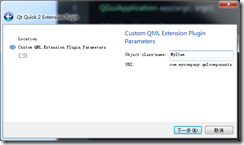
5.自动创建的MyPlugin生成目录结构如图:

其中qmldir文件描述的插件的组成:
module MyPlugin
plugin QMLPlugin
6.这节只介绍纯QML的插件方式,先不管自动生成的插件文件。
7.在MyPlugin目录下,添加扩展qml,这里添加一个测试矩形,MyRect.qml
import QtQuick 2.0
Rectangle {
width: 400
height: 300
color: "red"
}
8.在qmldir中添加MyRect.qml,
module MyPlugin
MyRect 1.0 MyRect.qml
plugin MyPlugin
二、使用插件
- 在app工程的main.qml中,import MyPlugin 1.0,

2.如果代码import MyPlugin 1.0中有波浪线,说明QtCreator没有识别你的插件,需要QML_IMPORT_PATH来标记,打开app.pro文件
默认创建时QML_IMPORT_PATH =,没有赋值,修改为插件的路径,建议这里使用相对路径
QML_IMPORT_PATH = $$PWD/../
3.关闭QtCreator,重新打开,可以红色波浪线没有了
4.在main.qml中,使用创建的MyRect
MyRect{
width: 100
height: 100
anchors.left: parent.left
anchors.top: parent.top
}
5.最后一步,导入插件路径,在app的main.cpp添加import代码,如果没有这句,程序启动会报错误:
qrc:/main.qml:3 module “MyPlugin” is not installed
所以需在c++中添加importPath,代码如下:
QQmlApplicationEngine engine;
engine.addImportPath("F:/Qtest/QMLPluginTest/");(注意这里导入路径是MyPlugin的上层文件夹,不是MyPlugin文件夹)
engine.load(QUrl(QStringLiteral("qrc:/main.qml")));
6.最后运行结果:

运行环境Qt5.12
资源下载
https://download.csdn.net/download/jiangxiaoyu20/11236787






















 4339
4339











 被折叠的 条评论
为什么被折叠?
被折叠的 条评论
为什么被折叠?








